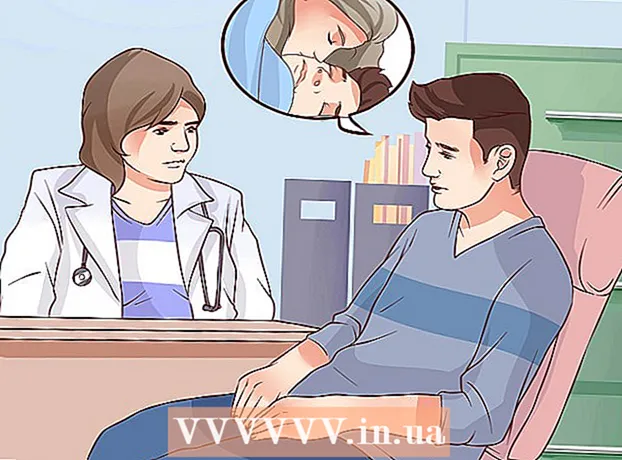Müəllif:
Roger Morrison
Yaradılış Tarixi:
25 Sentyabr 2021
YeniləMə Tarixi:
1 İyul 2024

MəZmun
- Addımlamaq
- Metod 3-dən 1: Android 4.4 və daha yaşlı tabletlərin kilidini açın
- Metod 3-dən 2: Bir Samsung cihazının kilidini açın
- Metod 3-dən 3: Zavod parametrlərinə qayıdın
- Göstərişlər
Bu məqalə kilid ekranı PİN-i və ya naxışını xatırlaya bilməyəndə bir Android tabletinin kilidini açmağı öyrədəcəkdir.
Addımlamaq
Metod 3-dən 1: Android 4.4 və daha yaşlı tabletlərin kilidini açın
 5 dəfə səhv bir PİN və ya naxış daxil edin. Android 4.4 və ya daha yüksək bir versiya ilə işləyən bir tablet istifadə edirsinizsə, bunu atlamaq və planşetinizin kilidini açmaq üçün daxili bir mexanizm istifadə edə bilərsiniz. Bu xüsusiyyət Android 5.0 (Lollipop) -dan silindi.
5 dəfə səhv bir PİN və ya naxış daxil edin. Android 4.4 və ya daha yüksək bir versiya ilə işləyən bir tablet istifadə edirsinizsə, bunu atlamaq və planşetinizin kilidini açmaq üçün daxili bir mexanizm istifadə edə bilərsiniz. Bu xüsusiyyət Android 5.0 (Lollipop) -dan silindi. - Bu metod, planşetinizin hal-hazırda simsiz bir şəbəkəyə qoşulmasını tələb edir.
 Unutduğunuz PİN / Nümunə / Şifrə düyməsini basın. Bu səhv 5 səhv cəhddən sonra görünməzsə cihazınız bu funksiyanı dəstəkləmir.
Unutduğunuz PİN / Nümunə / Şifrə düyməsini basın. Bu səhv 5 səhv cəhddən sonra görünməzsə cihazınız bu funksiyanı dəstəkləmir.  Google e-poçt adresinizi və şifrənizi daxil edin. Bunun tabletinizə daxil olmaq üçün istifadə etdiyiniz eyni Google hesabı olduğundan əmin olun.
Google e-poçt adresinizi və şifrənizi daxil edin. Bunun tabletinizə daxil olmaq üçün istifadə etdiyiniz eyni Google hesabı olduğundan əmin olun.  Giriş düyməsini basın.
Giriş düyməsini basın. Gmail'i başqa bir kompüterdə və ya cihazda açın. Parolu sıfırlamaq üçün bir e-poçt alacaqsınız.
Gmail'i başqa bir kompüterdə və ya cihazda açın. Parolu sıfırlamaq üçün bir e-poçt alacaqsınız.  Google-dan aldığınız mesajı açın. Bu, Yeniləmələr nişanında ola bilər.
Google-dan aldığınız mesajı açın. Bu, Yeniləmələr nişanında ola bilər.  E-poçtdakı linki vurun. Bu, yeni bir kilid açma kodu yaratmaq üçün bir forma aparacaqsınız.
E-poçtdakı linki vurun. Bu, yeni bir kilid açma kodu yaratmaq üçün bir forma aparacaqsınız.  Yeni bir PİN, parol və ya naxış yaradın. Bu yeni müvəqqəti kilid açma ardıcıllığınız olacaq.
Yeni bir PİN, parol və ya naxış yaradın. Bu yeni müvəqqəti kilid açma ardıcıllığınız olacaq.  Cihazınızın kilidini açmaq üçün yeni naxışdan istifadə edin. Planşetin yeni kilid açma metodundan istifadə edərək açılması bir neçə dəqiqə çəkə bilər.
Cihazınızın kilidini açmaq üçün yeni naxışdan istifadə edin. Planşetin yeni kilid açma metodundan istifadə edərək açılması bir neçə dəqiqə çəkə bilər.  Yeni bir PİN seçin. Cihazı kiliddən çıxardıqdan sonra Ekran kilidi menyusunda Parametrlər tətbiqində yeni bir kod və ya naxış təyin etməlisiniz.
Yeni bir PİN seçin. Cihazı kiliddən çıxardıqdan sonra Ekran kilidi menyusunda Parametrlər tətbiqində yeni bir kod və ya naxış təyin etməlisiniz.
Metod 3-dən 2: Bir Samsung cihazının kilidini açın
 Başqa bir kompüterdə və ya cihazda bir brauzer açın. Samsung hesabınıza daxil olan bir Samsung tabletiniz varsa, ekranımın kilidini açmaq üçün Mobil telefonumu tap onlayn alətindən istifadə edə bilərsiniz.
Başqa bir kompüterdə və ya cihazda bir brauzer açın. Samsung hesabınıza daxil olan bir Samsung tabletiniz varsa, ekranımın kilidini açmaq üçün Mobil telefonumu tap onlayn alətindən istifadə edə bilərsiniz.  Getmək Mobil saytımı tapın.
Getmək Mobil saytımı tapın. Samsung hesabınıza daxil olun. Planşetinizdə Samsung hesabı ilə daxil olmalısınız. Planşeti qurarkən bu hesabı yaratmalı idiniz.
Samsung hesabınıza daxil olun. Planşetinizdə Samsung hesabı ilə daxil olmalısınız. Planşeti qurarkən bu hesabı yaratmalı idiniz. - Bir Samsung hesabınız yoxdursa, bu məqalədəki digər metodlardan birini sınamalısınız.
- Ekranımın kilidini açın. Bu, Mobil telefonumu tap veb saytımın sol tərəfindədir.
- Kilidi aç düyməsini vurun.
 Ekranın kilidini açmasını gözləyin. Tabletinizə çatmaq üçün siqnalın kilidini açması bir neçə dəqiqə çəkə bilər.
Ekranın kilidini açmasını gözləyin. Tabletinizə çatmaq üçün siqnalın kilidini açması bir neçə dəqiqə çəkə bilər.
Metod 3-dən 3: Zavod parametrlərinə qayıdın
 Tabletin güc düyməsini basıb saxlayın. Cihazınızın kilidini aça bilmirsinizsə, yeganə seçiminiz zavod parametrlərinə qayıtmaqdır. Bu parolu siləcək, ancaq tabletinizdəki bütün məlumatları da itirəcəksiniz. Hər şeyi sıfırladıqdan sonra giriş edərək bütün e-poçtlarınızı, alış-verişlərinizi, tətbiq yükləmələrinizi və ayarlarınızı bərpa edə biləcəksiniz.
Tabletin güc düyməsini basıb saxlayın. Cihazınızın kilidini aça bilmirsinizsə, yeganə seçiminiz zavod parametrlərinə qayıtmaqdır. Bu parolu siləcək, ancaq tabletinizdəki bütün məlumatları da itirəcəksiniz. Hər şeyi sıfırladıqdan sonra giriş edərək bütün e-poçtlarınızı, alış-verişlərinizi, tətbiq yükləmələrinizi və ayarlarınızı bərpa edə biləcəksiniz.  Disable düyməsini basın. Bu, Android cihazınızı söndürəcəkdir.
Disable düyməsini basın. Bu, Android cihazınızı söndürəcəkdir.  Tablet söndürüldükdə, "Səs Azald" düyməsini basıb saxlayın. İndi Recovery rejiminə girəcəksiniz. Bu rejimə daxil olmaq üçün düymə birləşməsi xüsusi cihazdan asılı olaraq fərqlənə bilər.
Tablet söndürüldükdə, "Səs Azald" düyməsini basıb saxlayın. İndi Recovery rejiminə girəcəksiniz. Bu rejimə daxil olmaq üçün düymə birləşməsi xüsusi cihazdan asılı olaraq fərqlənə bilər.  Səs səviyyəsini azaltmaq üçün güc düyməsini basıb saxlayın. Bu bir çox cihazda Qurtarma Modu başlayacaq.
Səs səviyyəsini azaltmaq üçün güc düyməsini basıb saxlayın. Bu bir çox cihazda Qurtarma Modu başlayacaq.  Başlat menyusu görünənə qədər hər iki düyməni basıb saxlayın. Başlama menyusu görünmürsə və cihazınız normal olaraq yenidən başladırsa, Qurtarma rejiminə keçmək üçün fərqli bir düymə birləşməsindən istifadə etməyiniz lazım ola bilər. "Qurtarma rejimi" + Android cihazınızın modeli üçün onlayn axtarın.
Başlat menyusu görünənə qədər hər iki düyməni basıb saxlayın. Başlama menyusu görünmürsə və cihazınız normal olaraq yenidən başladırsa, Qurtarma rejiminə keçmək üçün fərqli bir düymə birləşməsindən istifadə etməyiniz lazım ola bilər. "Qurtarma rejimi" + Android cihazınızın modeli üçün onlayn axtarın.  Qurtarma rejimi görünənə qədər Səsi Azaltma düyməsini basın. Səs səviyyəsini artır və azalt düymələrini istifadə edərək menyu seçimləri arasında hərəkət edə bilərsiniz.
Qurtarma rejimi görünənə qədər Səsi Azaltma düyməsini basın. Səs səviyyəsini artır və azalt düymələrini istifadə edərək menyu seçimləri arasında hərəkət edə bilərsiniz.  Qurtarma rejimini seçmək üçün güc düyməsini basın. Güc düyməsi menyuda vurğulanmış seçimi seçəcəkdir.
Qurtarma rejimini seçmək üçün güc düyməsini basın. Güc düyməsi menyuda vurğulanmış seçimi seçəcəkdir.  Məlumatı sil / fabrika sıfırlamasını seçin. Vurğulamaq üçün Səsi Azaltma düyməsini və seçmək üçün Güc düyməsini istifadə edin.
Məlumatı sil / fabrika sıfırlamasını seçin. Vurğulamaq üçün Səsi Azaltma düyməsini və seçmək üçün Güc düyməsini istifadə edin.  Bəli seçin. Bu sıfırlama prosesinə başlayacaq. Bütün məlumatlar silinəcəkdir.
Bəli seçin. Bu sıfırlama prosesinə başlayacaq. Bütün məlumatlar silinəcəkdir.  Cihazınızın yenidən qurulmasını gözləyin. Bu 20-30 dəqiqə çəkə bilər.
Cihazınızın yenidən qurulmasını gözləyin. Bu 20-30 dəqiqə çəkə bilər.  Yenidən qurduqdan sonra cihazı yenidən başladın. Planşet sıfırlamağı bitirdikdən sonra cihazı satın aldıqdan sonra yenidən quraşdırma prosesindən keçməlisiniz. Bu müddət ərzində Google hesabınıza daxil ola və alış və ayarlarınızı bərpa edə biləcəksiniz.
Yenidən qurduqdan sonra cihazı yenidən başladın. Planşet sıfırlamağı bitirdikdən sonra cihazı satın aldıqdan sonra yenidən quraşdırma prosesindən keçməlisiniz. Bu müddət ərzində Google hesabınıza daxil ola və alış və ayarlarınızı bərpa edə biləcəksiniz.
Göstərişlər
- Bir çox Android cihazında, heç olmasa bütün məlumatları silmədən deyil, PİN və ya ekran kilidi nümunəsi unudulubsa cihaza daxil olmağın sadə bir yolu yoxdur. Bu cihazınız oğurlandıqda şəxsi məlumatlarınızın oğurlanmasının qarşısını almaq üçün bir təhlükəsizlik tədbiridir.